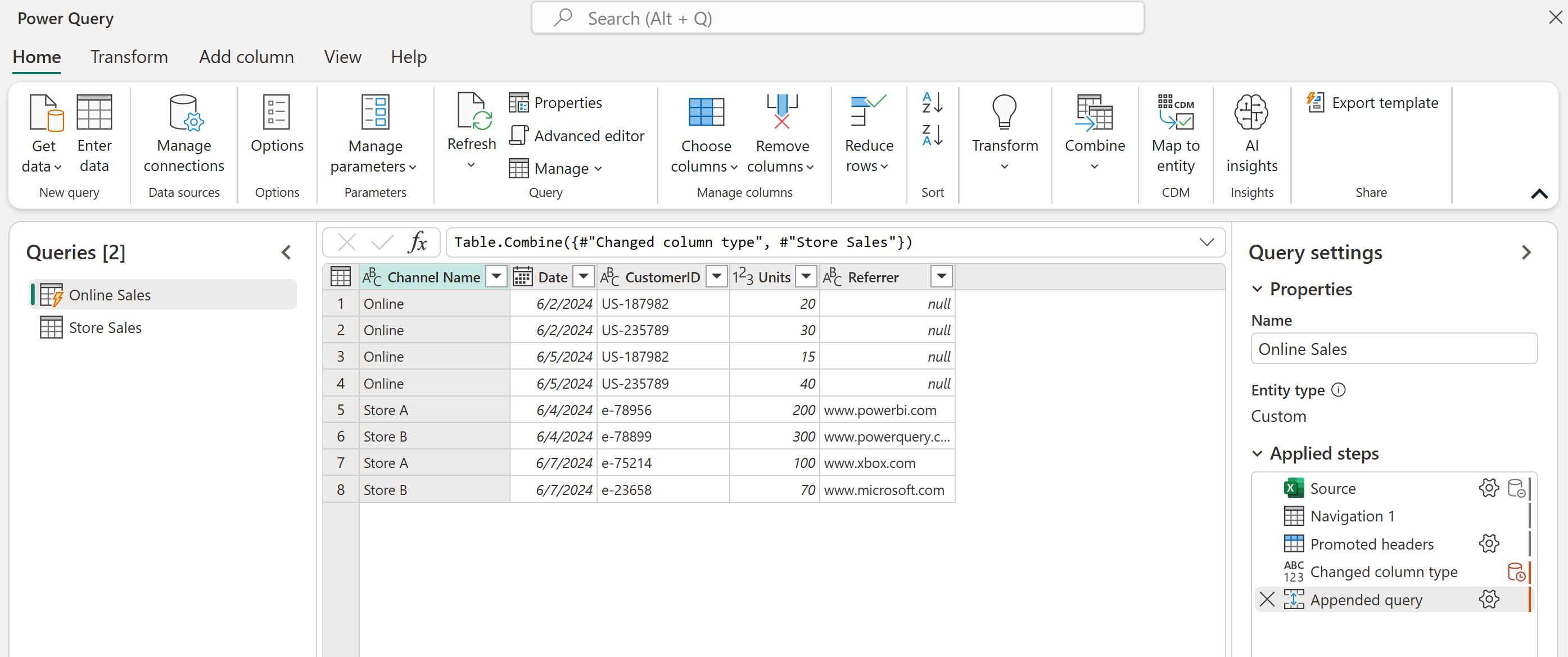หมายเหตุ
การเข้าถึงหน้านี้ต้องได้รับการอนุญาต คุณสามารถลอง ลงชื่อเข้าใช้หรือเปลี่ยนไดเรกทอรีได้
การเข้าถึงหน้านี้ต้องได้รับการอนุญาต คุณสามารถลองเปลี่ยนไดเรกทอรีได้
การดําเนินการผนวกจะสร้างตารางเดียวโดยการเพิ่มเนื้อหาของตารางอย่างน้อยหนึ่งตารางไปยังอีกตารางหนึ่ง และรวมส่วนหัวของคอลัมน์จากตารางเพื่อสร้าง Schema สําหรับตารางใหม่

Note
เมื่อตารางที่ไม่มีส่วนหัวของคอลัมน์เดียวกันถูกผนวกส่วนหัวของคอลัมน์ทั้งหมดจากตารางทั้งหมดจะถูกผนวกเข้ากับตารางผลลัพธ์ ถ้าตารางที่ผนวกตารางใดตารางหนึ่งไม่มีส่วนหัวของคอลัมน์จากตารางอื่น ตารางผลลัพธ์จะแสดงค่า Null ในคอลัมน์ที่เกี่ยวข้อง ดังที่แสดงในรูปก่อนหน้าในคอลัมน์ C และ D
คุณสามารถค้นหาคําสั่ง ผนวกคิวรี บนแท็บ หน้าแรก ในกลุ่ม รวม ในเมนูแบบเลื่อนลง มีสองตัวเลือก:
ผนวกคิวรี - ผนวกตารางอื่นลงในคิวรีปัจจุบันของคุณ
เช่น: คุณมีสองโต๊ะ A และ B คุณเลือก ผนวกแบบสอบถาม ในตาราง A และร้องขอผนวกตาราง B แบบสอบถาม A ของตารางจะมีตารางผนวกที่มีข้อมูลรวมจาก A และ B คิวรีตาราง B ของคุณไม่เปลี่ยนแปลง
ผนวกคิวรีเป็นใหม่ - ผนวกตารางอื่นเข้ากับคิวรีใหม่
เช่น: คุณมีสองโต๊ะ A และ B คุณเลือก ผนวกแบบสอบถามเป็นใหม่ ในตาราง A และร้องขอผนวกตาราง B ตอนนี้คุณมีแบบสอบถามใหม่ที่เรียกว่า ผนวก 1 ที่ประกอบด้วยตารางรวมจาก A และ B ทั้งคิวรีตาราง A และตาราง B ของคุณจะไม่เปลี่ยนแปลง
การดําเนินการผนวกต้องมีตารางอย่างน้อยสองตาราง กล่องโต้ตอบ ผนวก มีสองโหมด:
- สองตาราง: รวมคิวรีตารางสองรายการเข้าด้วยกัน โหมดนี้เป็นโหมดเริ่มต้น
- ตารางตั้งแต่สามตารางขึ้นไป: อนุญาตให้รวมคิวรีตารางตามจํานวนที่กําหนด
Note
ตารางจะถูกผนวกตามลําดับที่เลือก โดยเริ่มจากตารางหลักสําหรับโหมดสองตาราง และจากตารางหลักในรายการ ตารางที่จะผนวก สําหรับโหมด ตารางสามตารางขึ้นไป
ผนวกสองตาราง
สําหรับตัวอย่างในบทความนี้ คุณใช้สองตารางต่อไปนี้กับข้อมูลตัวอย่าง:
การขายออนไลน์: การขายผ่านช่องทางออนไลน์

ยอดขายในร้าน: ยอดขายผ่านสถานที่ตั้งจริงของบริษัท

เมื่อต้องการผนวกตารางเหล่านี้ ก่อนอื่นให้เลือกตาราง ยอดขายออนไลน์ บนแท็บ หน้าแรก ให้เลือก ผนวกแบบสอบถาม ซึ่งจะสร้างขั้นตอนใหม่ในแบบสอบถาม การขายออนไลน์ ตาราง ยอดขายออนไลน์ เป็นตารางหลัก ตารางที่จะผนวกเข้ากับตารางหลักคือ ยอดขายในร้าน
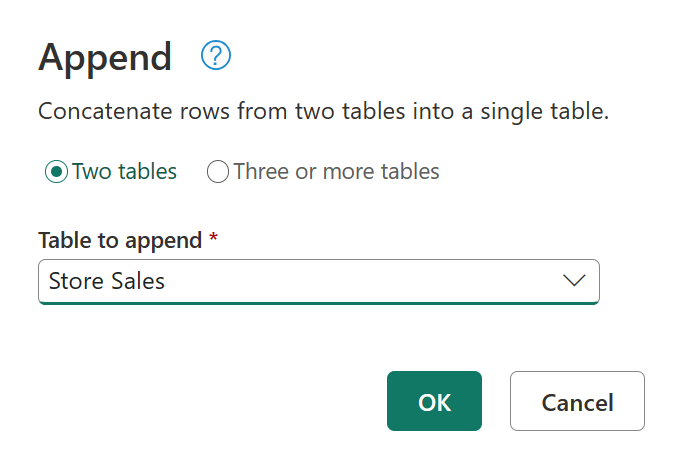
Power Query ดําเนินการผนวกตามชื่อของส่วนหัวของคอลัมน์ที่พบในทั้งสองตาราง และไม่ขึ้นอยู่กับตําแหน่งสัมพัทธ์ในส่วนส่วนหัวของตารางที่เกี่ยวข้อง ตารางสุดท้ายมีคอลัมน์ทั้งหมดจากตารางทั้งหมดผนวก
ถ้าตารางหนึ่งไม่มีคอลัมน์ที่พบในอีกตารางหนึ่ง ค่า Null จะปรากฏในคอลัมน์ที่สอดคล้องกัน ดังที่แสดงในคอลัมน์ ผู้อ้างอิง ของแบบสอบถามสุดท้าย
ผนวกตารางตั้งแต่สามตารางขึ้นไป
ในตัวอย่างนี้ คุณต้องการผนวกไม่เพียงแต่ตาราง ยอดขายออนไลน์ และยอดขาย ในร้าน เท่านั้น แต่ยังรวมถึงตารางใหม่ที่ชื่อยอดขาย ค้าส่งด้วย

วิธีการใหม่สําหรับตัวอย่างนี้คือการเลือก ผนวกคิวรีเป็นใหม่ จากนั้นในกล่องโต้ตอบ ผนวก ให้เลือกปุ่มตัวเลือก สามตารางขึ้นไป ในรายการ ตารางที่พร้อมใช้งาน ให้เลือกแต่ละตารางที่คุณต้องการผนวก แล้วเลือก เพิ่ม หลังจากที่ตารางทั้งหมดที่คุณต้องการให้ปรากฏในรายการ ตารางที่จะผนวก ให้เลือก ตกลง

หลังจากที่คุณเลือก ตกลง คิวรีใหม่จะถูกสร้างขึ้นพร้อมกับผนวกตารางทั้งหมดของคุณ